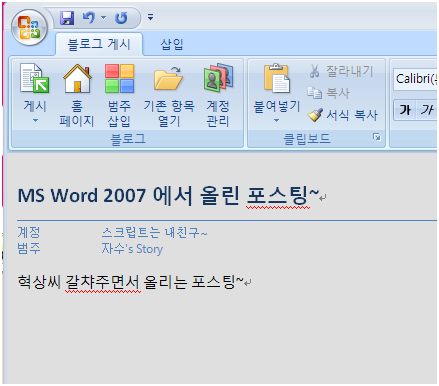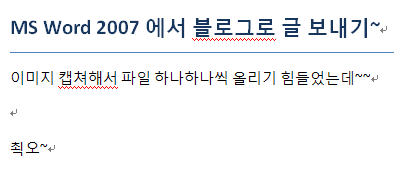구글 스프레드 시트, 조건부 서식 행단위 적용하기
구글 드라이브의 스프레드 시트에 행단위로 조건부 서식을 지정하기 위해서는 다음과 같은 번거로운 작업이 필요합니다.
일단 소스는 아래와 같은 스프레드 시트가 존재하며, 진행상황에 따라서 행단위로 서식을 적용할 예정입니다.
서식 > 조건부 서식... 을 선택한 후
아래와 같은 조건부 서식을 입력합니다.
> 맞춤 수식을 선택한 후
> 완료의 경우에는
>> =EXACT(LOOKUP("완료", $A2:$J2), "완료")
> 배경이나 텍스트의 색상을 선택하고
> 범위를 지정합니다. 범위는 서식을 적용할 영역을 의미합니다.
제가 입력한 수식은 아래와 같습니다.
=EXACT(LOOKUP("완료", $A2:$J2), "완료")
=EXACT(LOOKUP("이슈", $A2:$J2), "이슈")
=EXACT(LOOKUP("미진행", $A2:$J2), "미진행")
=EXACT(LOOKUP("진행", $A2:$J2), "진행")
만약에 범위가 A ~ AA 열 까지이고, 2 ~ 30 행까지라면, 범위는 "A2:AA30" 이고, 위에서 LOOKUP에 사용되는 범위는 "$A2:$AA2" 입니다.
하나씩 해보시고 정상적으로 나오면 다른 서식을 적용하시면 됩니다~


















 eml_outlook2007.reg
eml_outlook2007.reg